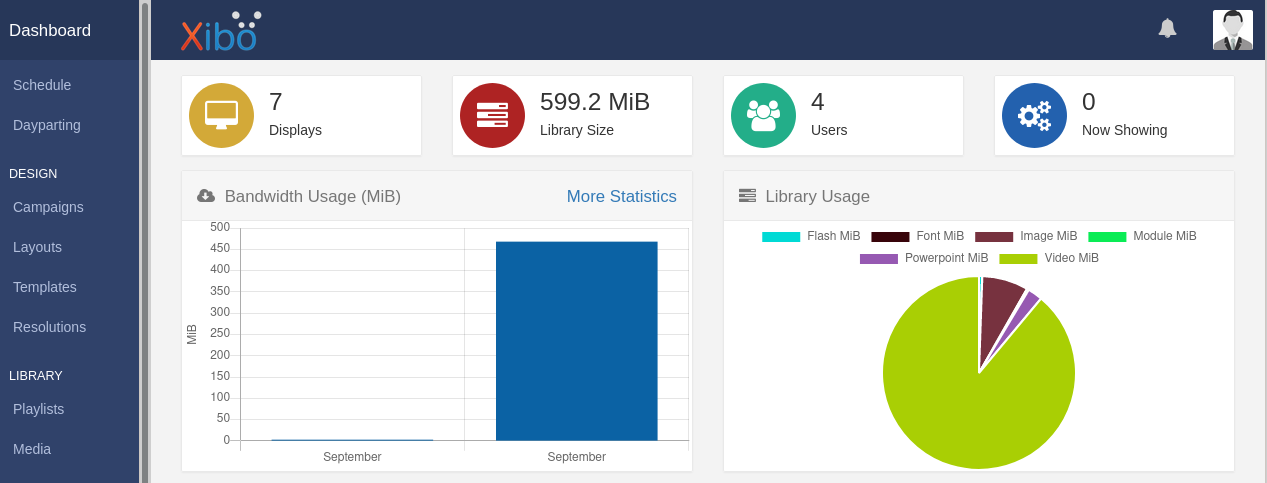Vor einiger Zeit haben wir eine einfache Möglichkeit dargestellt, mit der sich mittels Boardmitteln auf einem Raspberry Pi eine Digital Signage Lösung einrichten lässt. Diese eignet sich aufgrund der fehlenden zentralen Verwaltungsmöglichkeiten beispielsweise für den Aufbau eines Monitoring Dashboards oder zur Anzeige von Webseiten.
Sollte eine flexible und zentral verwaltbare Software gewünscht sein, kann Xibo eine Alternative darstellen. Die Software steht unter einer Freien Lizenz zur Verfügung und besteht aus einer Server- und einer Clientkomponente. Zu beachten ist dabei, dass der Xibo Player zum Abspielen der Inhalte bisher nicht offiziell für den Raspberry Pi erhältlich ist. Laut Angaben einiger Projektmitglieder sei dieser vom Hardwareausbau nicht ausreichend, um aufwendige Multimediainhalte darstellen zu können.
Es wird daher entweder ein Windows oder Linux PC (mit Snap Unterstützung) oder ein Android-Gerät benötigt. Alternativ lassen sich auch eher exotische Systeme wie Tizen oder webOS mit dem Xibo Client ausrüsten.
Die als Xibo CMS bezeichnete Serverkomponente steht als Docker Image zur Verfügung und ermöglicht eine einfache Installation und Aktualisierung. Die Installation von Docker und dem ebenfalls benötigten docker-compose wird auf der Docker-Homepage ausführlich beschrieben.
Nachdem das System so vorbereitet wurde, kann das Xibo CMS über die Webseite des Projektes bezogen werden. Im Folgenden wird eine Installation in das Verzeichnis /opt/docker/xibo beschrieben.
sudo mkdir -p /opt/docker/xibo
cd /opt/docker/xibo
sudo wget https://xibo.org.uk/api/downloads/cms -O xibo.tar.gz
sudo tar -zxf xibo.tar.gz --strip 1
sudo rm xibo.tar.gzDas entpackte Archiv enthält ein Environment-Template, welches als Basis für die weitere Konfiguration genutzt werden kann.
sudo cp /opt/docker/xibo/config.env.template /opt/docker/xibo/config.envDort kann beispielsweise eine Mailserver-Konfiguration sowie der Hostname angegeben werden, unter dem der Xibo Server erreichbar ist. Wichtig ist die Definition des Parameters:
MYSQL_PASSWORD=[PASSWORT]
Nachdem die Konfiguration erfolgreich durchgeführt wurde, kann die Docker-Instanz mittels docker-compose up -d im Verzeichnis /opt/docker/xibo gestartet werden. Das Webfrontend ist standardmässig nur über http Port 80 erreichbar, daher empfiehlt sich der Einsatz eines Reverse Proxys wie Nginx.
Nach einem Login als xibo_admin mit dem Standardpassword password, sollte man letzteres umgehend ändern.
Ausserdem empfiehlt es sich unter Administration > Settings > General den Haken bei Allow usage tracking und Enable Latest News zu entfernen.
Wichtig ist auch die Einstellung der Zeitzone, beispielsweise auf (GMT +02:00) Europe, Zurich. Das Date Format sollte auf d.m.Y H:i konfiguriert werden. Falls eine automatische Einstellung der Sprache auf Basis der Browsereinstellungen nicht erwünscht ist, kann der Haken bei Detect Language? entfernt werden.
Nach der Einrichtung des Xibo CMS kann ein Player auf einer der unterstützen Plattformen installiert werden und in der Administrationsoberfläche als Display angeben. Zur Einrichtung des Players wird der unter Settings > Configuration aufgeführte CMS Secret Key benötigt. Das so eingerichtete Display wird daraufhin aus dem Backend autorisiert werden.
Abschliessend kann ein Layout erstellt werden (Wichtig: im Layout müssen alle verfügbaren Elemente definiert werden, damit es als Valid anerkannt wird) und auf das Display scheduled werden.
Offizielle Installationsanleitung: https://xibo.org.uk/docs/setup/cms-installation-guides